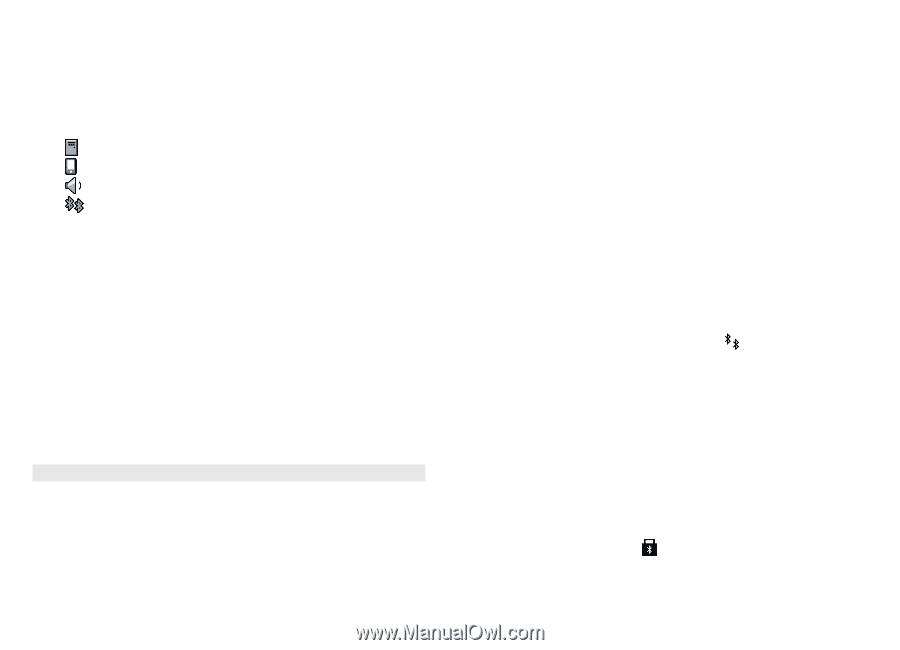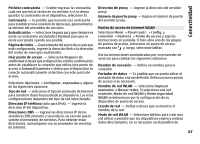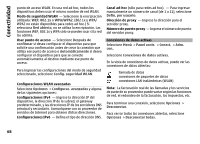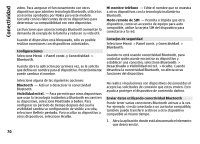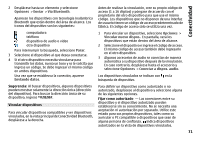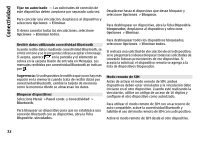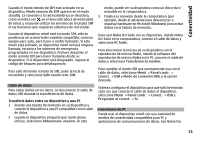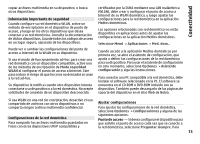Nokia E72 Nokia E72 User Guide in US English / Spanish - Page 243
Opciones, Enviar, Vía Bluetooth, Parar, Enviando datos, Vincular nuevo dispos.
 |
UPC - 758478018279
View all Nokia E72 manuals
Add to My Manuals
Save this manual to your list of manuals |
Page 243 highlights
Conectividad 2 Desplácese hasta un elemento y seleccione Opciones > Enviar > Vía Bluetooth. Aparecen los dispositivos con tecnología inalámbrica Bluetooth que están dentro del área de alcance. Los iconos del dispositivo son los siguientes: Antes de realizar la vinculación, cree su propio código de acceso (1 a 16 dígitos) y póngase de acuerdo con el propietario del otro dispositivo para que use el mismo código. Los dispositivos que no disponen de una interfaz de usuario tienen un código de acceso predeterminado de fábrica. El código de acceso sólo se utiliza una vez. computadora teléfono dispositivo de audio o video 1 Para vincular un dispositivo, seleccione Opciones > Vincular nuevo dispos.. En pantalla, verá los dispositivos que están dentro del área de alcance. otro dispositivo 2 Seleccione el dispositivo e ingrese el código de acceso. Para interrumpir la búsqueda, seleccione Parar. El mismo código de acceso también debe ingresarlo 3 Seleccione el dispositivo al que desea conectarse. en el otro dispositivo. 4 Si el otro dispositivo necesita vincularse para transmitir los datos, suena un tono y se le solicita que ingrese un código. Se debe ingresar el mismo código en ambos dispositivos. 3 Algunos accesorios de audio se conectan de manera automática a su dispositivo después de la vinculación. En caso contrario, desplácese hasta el accesorio y seleccione Opciones > Conectar a dispos. audio. Una vez que se establezca la conexión, aparece Enviando datos. Los dispositivos vinculados se indican con en la búsqueda de dispositivo. Sugerencia: Al buscar dispositivos, algunos dispositivos pueden mostrar solamente la dirección única (dirección del dispositivo). Para buscar la dirección única de su dispositivo, ingrese *#2820#. Vincular dispositivos Para vincular dispositivos compatibles y ver dispositivos vinculados, en la vista principal de Conectividad Bluetooth, desplácese a la derecha. Para definir un dispositivo como autorizado o no autorizado, desplácese al dispositivo y seleccione alguna de las siguientes opciones. Fijar como autorizado - Las conexiones entre su dispositivo y el dispositivo autorizado pueden establecerse sin su conocimiento. No se necesita una aceptación ni autorización por separado. Utilice este estado para sus propios dispositivos, tales como su auricular o PC compatible o dispositivos que sean de alguna persona de confianza. indica dispositivos autorizados en la vista de dispositivos vinculados. 71